Canva: как добавить музыку в видео

Видео намного интереснее со звуковым сопровождением. Независимо от того, добавляете ли вы музыкальное настроение для привлечения аудитории или накладываете звуковые эффекты поверх видео, Canva
WebTech360 — Microsoft Teams с момента своего запуска продемонстрировала свою позицию, превзойдя Slack и став наиболее используемым инструментом с более чем 13 миллионами пользователей в 2019 году, согласно статистике Theverge.
Кроме того, MS Teams использует надежную экосистему Microsoft Office 365, созданную на протяжении многих лет. Если у вашей компании или организации есть подписка на Office 365, совместная работа и работа в Интернете через MS Teams чрезвычайно проста и удобна.
В этой статье WebTech360 даст вам несколько советов в Microsoft Team, которые помогут вам повысить производительность на работе и использовать его как профессионал.
1. Ярлыки в командах MS
Умелое использование сочетаний клавиш может сэкономить вам много времени, особенно если вы используете Teams на работе для общения и совместной работы с коллегами. В MS Teams есть много ярлыков, если вы не знаете, то можете найти сами.
В поле « Найти или ввести команду » введите:
/ Slash (клавиша косой черты): Microsoft Teams предложит вам множество сочетаний клавиш, которые вам нужно использовать.
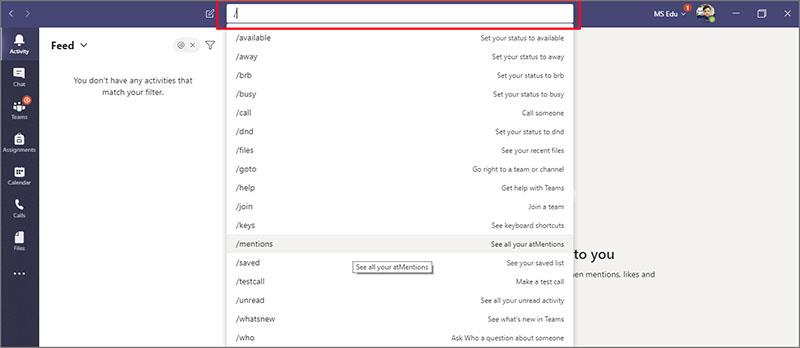
/keys: появится список сочетаний клавиш, которые вы можете использовать в Teams. Поскольку в этом списке довольно много ярлыков, я не буду их здесь перечислять. Вы можете ознакомиться со списком сочетаний клавиш в MS Teams здесь.
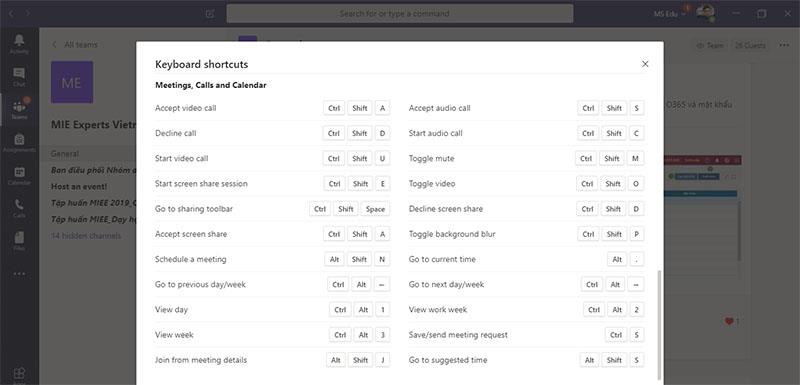
2. Командные хитрости — переадресация электронной почты
Это определенно чрезвычайно интересная функция, которой нет в современных инструментах для совместной работы. С помощью этой функции пересылки электронной почты вы можете пересылать или отправлять электронное письмо с вложениями группе в Microsoft Teams. Это чрезвычайно удобно, когда мы можем вместе работать над этим электронным письмом без необходимости пересылать электронные письма сотням людей, при условии, что в нашей группе 100 участников, вам нужно будет выполнить только 1 операцию.
Для этого делаем следующее:
Шаг 1 Выберите группу, в которую вы хотите отправить электронное письмо, здесь я выбираю группу «Курс для экспертов» .
Шаг 2 : В выбранной группе вы выбираете канал для пересылки электронной почты, здесь я выбираю канал «Технолог» -> затем вы выбираете значок «Параметры » ... и выбираете «Получить адрес электронной почты ».
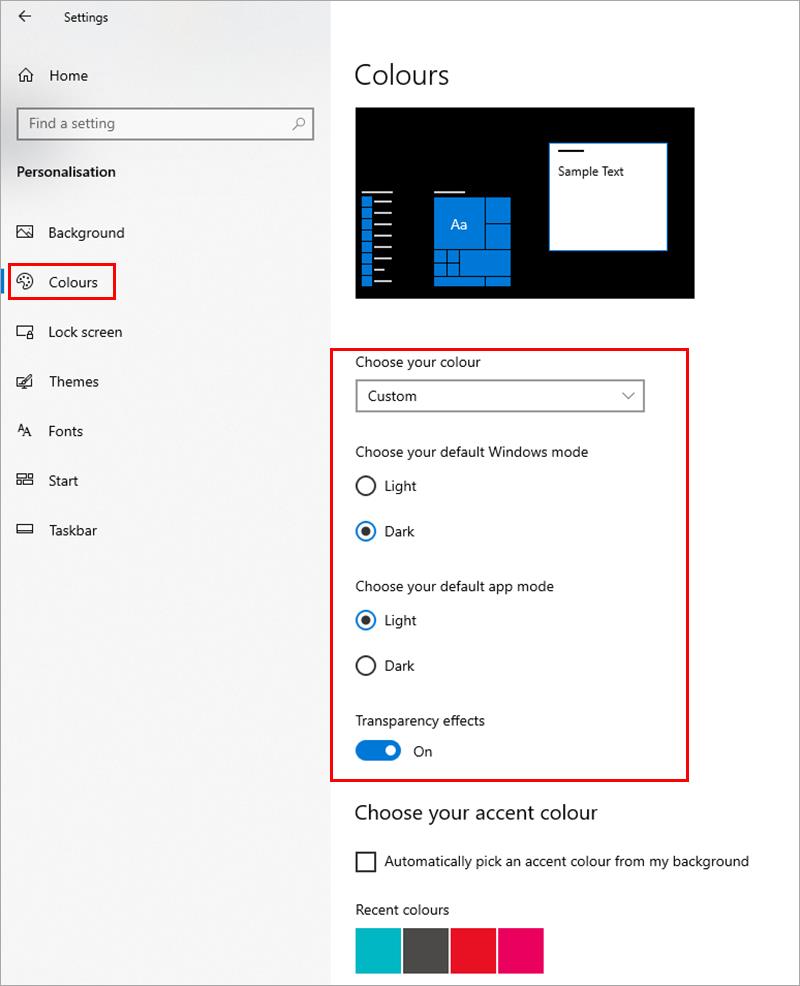
Шаг 3: Нажмите « Копировать » в диалоговом окне « Получить адрес электронной почты », чтобы скопировать адрес электронной почты канала, на который вы пытаетесь отправить или переслать электронную почту.
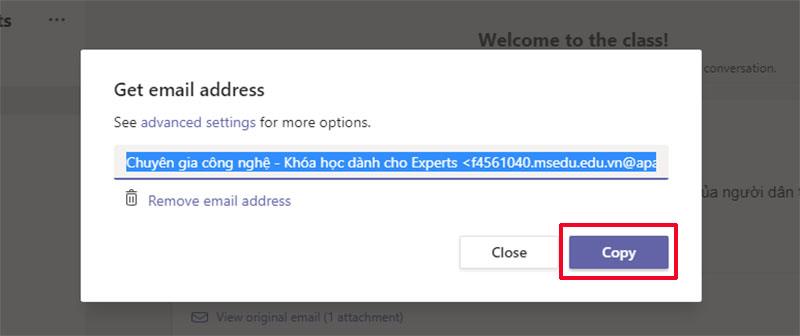
Затем вы просто вставляете этот адрес электронной почты и поле «Кому» в свое электронное письмо и пересылаете или отправляете электронное письмо группе.
В этом диалоговом окне вы также можете нажать « Дополнительные параметры » для настройки -> Затем нажмите «Сохранить», чтобы сохранить настроенную информацию.
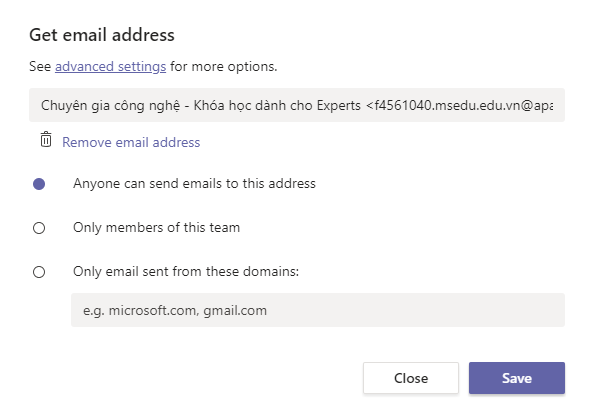
Вы получите электронное письмо прямо на вкладке « Сообщения » канала (как показано ниже).
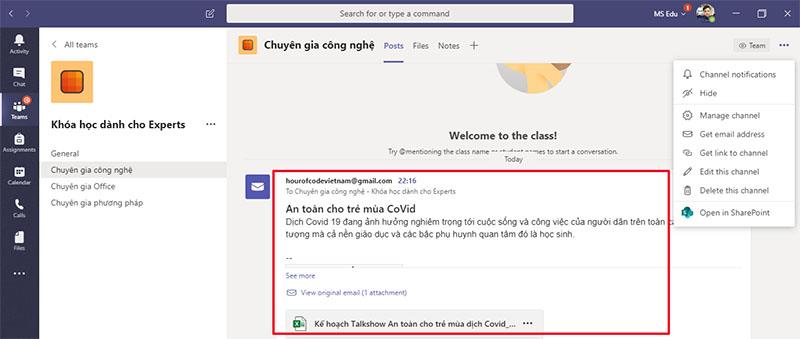
Вложения электронной почты можно найти на вкладке « Файлы » канала.
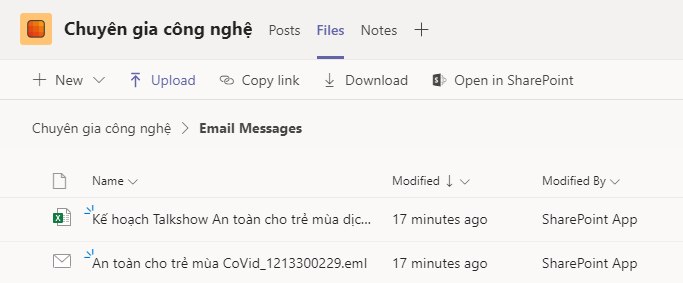
3. Создавайте GIF-файлы в Teams
Делиться GIF-файлами друг с другом в обсуждениях — это весело, но создавать их еще веселее. Мне нравится эта функция, поскольку MS Teams позволяет участникам создавать свои собственные GIF-файлы, что позволяет участникам проявлять творческий подход и снижать стресс, чтобы сбалансировать серьезные обсуждения.
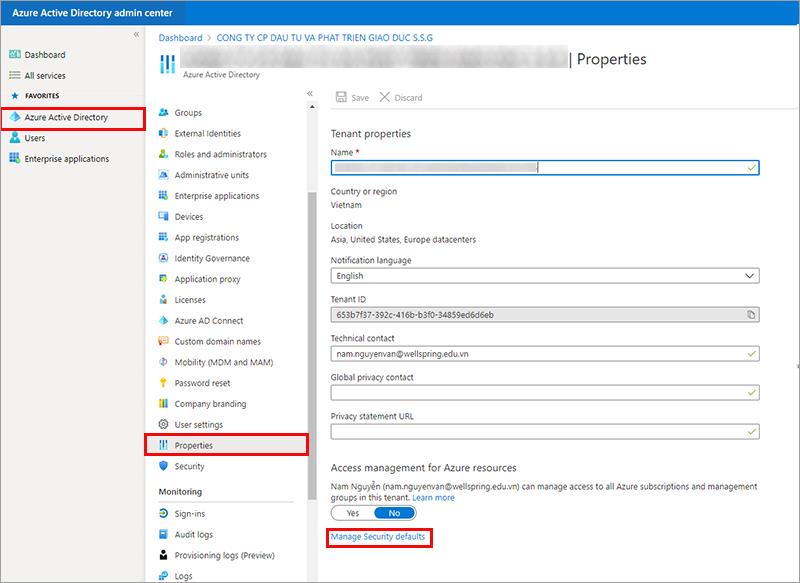
4. Создание вкладок и управление ими
В MS Teams есть еще одна уникальная функция, которой обладают несколько инструментов того же типа, а именно Tab. Вы можете управлять каждой вкладкой ресурса, будь то видео, веб-страница или приложение. Это зависит от того, чем вы хотите управлять в своей команде. Я думаю, что это очень полезно в управлении инструментами, с которыми вам часто приходится работать в вашей команде.
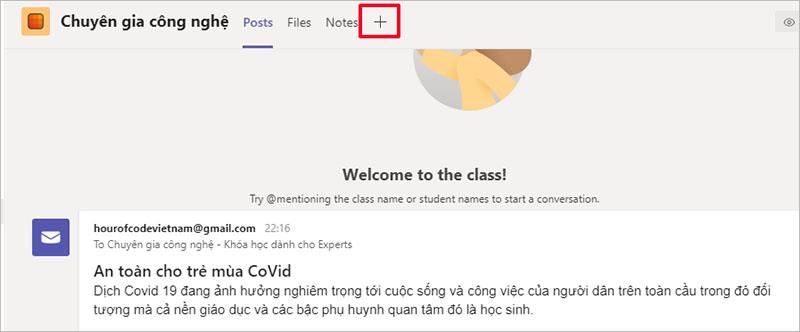
5. Добавляйте в закладки и сохраняйте сообщения
Чрезвычайно полезная маленькая функция, я сам использую ее очень часто, но многие люди часто игнорируют ее, например: отмечать сообщения, сохранять сообщения или делиться сообщениями по электронной почте. Если вы получили важное сообщение, но хотите вернуться к нему позже, вы можете просто пометить его как непрочитанное или отправить по электронной почте , чтобы сохранить.
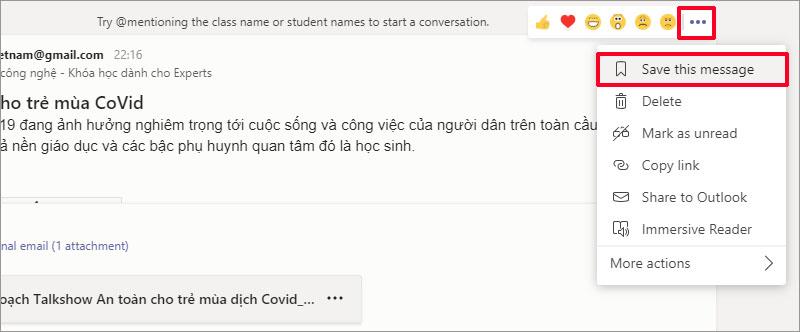
6. Советы для команд — прочитайте текст.
Если кто-то поделился с вами документом? Вместо того, чтобы читать весь документ, вы можете использовать параметр иммерсивного чтения для чтения документа. Это интересно, не так ли?
Вы также можете слушать документ, выделяя слова в режиме реального времени. Еще одна интересная функция — перевод. Вы можете выбрать сообщение и перевести его на более чем 60 языков с помощью Microsoft Translator.
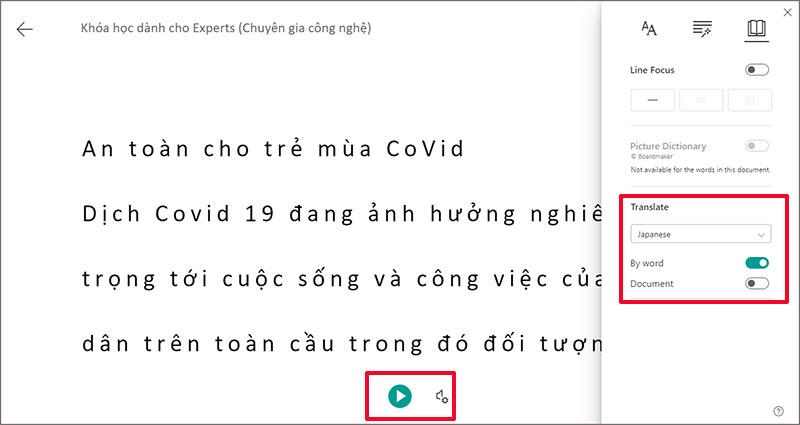
Microsoft Teams — отличный инструмент для совместной работы, и он бесплатен, если вы также работаете с другими продуктами Microsoft, такими как Office 365. Надеемся, что некоторые из советов, которыми только что поделился WebTech360 , помогут вам оставаться продуктивными и получать больше удовольствия от Microsoft Teams.
Для получения дополнительной справки: Руководство по использованию Insight для статистики класса
Видео намного интереснее со звуковым сопровождением. Независимо от того, добавляете ли вы музыкальное настроение для привлечения аудитории или накладываете звуковые эффекты поверх видео, Canva
Поиск данных в электронной таблице может стать кошмаром, если они не организованы эффективно. К счастью, электронные таблицы Microsoft Excel дают пользователям возможность систематизировать
X — одна из крупнейших социальных сетей с более чем 350 миллионами активных пользователей в месяц. Однако вполне естественно хотеть время от времени отключаться
Если вы искали способы лучше организовать информацию, добавление свойств на страницы Notion должно быть вашим главным приоритетом. Свойства помогают
Любой, кто подпишется на вас, сможет получить доступ к вашим недавно воспроизведенным трекам и плейлистам на Spotify. Хотя не все скрывают свои музыкальные предпочтения,
Сегодня большинство профессионалов включают подпись в свои электронные письма. Это позволяет получателям точно знать, с кем они общаются. Некоторые подписи есть
Как и большинство обновлений моделей телефонов, iPhone 14 имеет некоторые модификации, которые отличают его от старых моделей. Когда вы не знакомы с телефоном, вы
Discord всегда впечатляет, добавляя улучшения в свои уже привлекательные каналы. Одним из недавних примеров является дека. Теперь пользователи могут играть на понижение
Вы когда-нибудь замечали, что когда вы закрываете ноутбук, он выключается или переходит в гибридный спящий режим? Хотя это может быть огромной функцией энергосбережения,
https://www.youtube.com/watch?v=Ao-LvfrCG7w Среднестатистический пользователь Facebook ежедневно просматривает сотни публикаций и комментариев, почти не регистрируя большинство из них.
Прежде чем начать вести блог на веб-сайте WordPress, вам необходимо установить тему по умолчанию. Но среди такого большого количества доступных вариантов, вы можете выбрать тот, который соответствует вашим
Узнайте, сколько времени занимает проверка вашей учетной записи Cash App или биткойна и что делать, если этот процесс превышает стандартный лимит.
Устали от Life360, выдающего случайные коды ошибок? К счастью, большинство из них можно легко исправить, и это руководство покажет вам, как это сделать.
Поиск любимого разговора во множестве сообщений Facebook может превратиться в кошмар. Тем не менее, если вы хотите защитить важный Facebook
Ошибка инициализации движка KineMaster на вашем телефоне Android? Вот как исправить проблему и вернуться к редактированию видео.
Вы когда-нибудь отправляли сообщение в Snapchat, о котором сразу же сожалели? Или, может быть, вы случайно отправили что-то не тому человеку? Не бойся. Ты нет
Вы только что поменяли номер телефона по какой-то причине. Это важное решение, особенно если этот номер у вас уже давно. Но это изменение будет
Массовый маркетинг по электронной почте может сэкономить вам много времени, позволяя отправлять одну рассылку по электронной почте большому количеству получателей одновременно. Это
Возникли проблемы с тем, что VS Code не показывает ошибки для вашего кода C++? Узнайте, почему это происходит и как решить эту проблему, в этом руководстве.
В быстро меняющемся мире программирования каждое нажатие клавиши имеет значение. Для разработчиков, погруженных в Visual Studio Code (VS Code), освоение его функций может


















